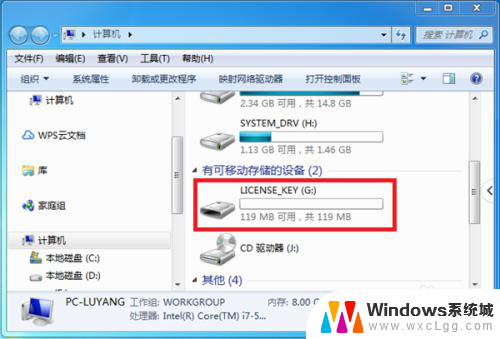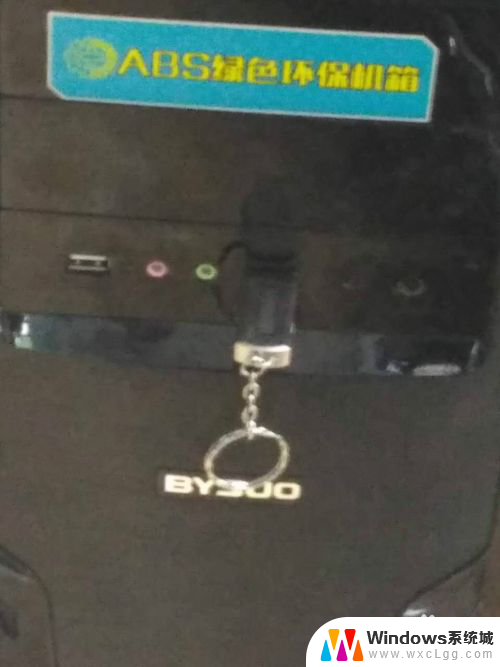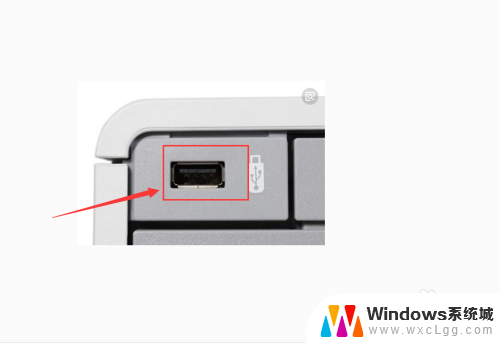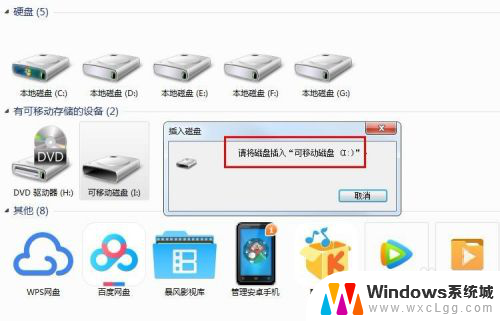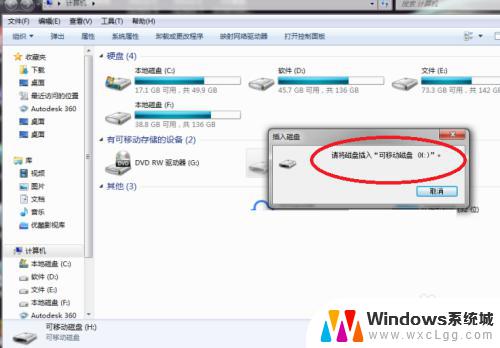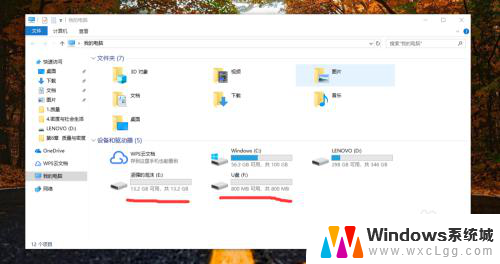u盘插入电脑没有显示怎么办 电脑插入U盘后无法识别怎么办
更新时间:2023-11-16 16:44:36作者:xtliu
u盘插入电脑没有显示怎么办,当我们需要使用U盘时,偶尔可能会遇到这样的情况:将U盘插入电脑后,却无法在屏幕上看到任何反应,这种情况让人感到困扰,因为U盘里可能储存着我们重要的文件和数据。当电脑插入U盘后无法识别时,我们该如何解决呢?在本文中将为大家介绍几种可能的解决方法,帮助我们克服这一问题。让我们一起来探讨吧!
步骤如下:
1.将U盘插入电脑的USB接口中,发现插入了之后,在电脑上没有显示。

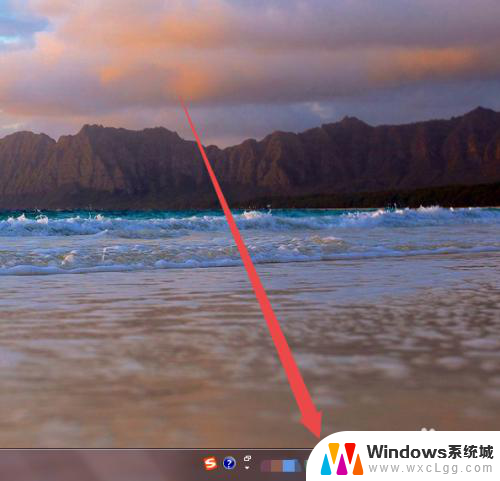
2.在确保U盘以及电脑的USB接口没有问题的情况下;在桌面上面找到计算机图标。
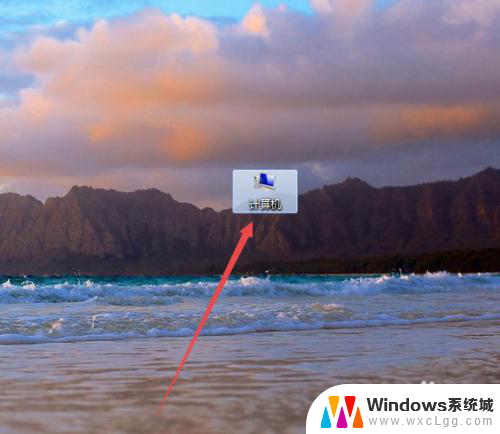
3.然后鼠标右击,在出现的页面中点击 设备管理器 选项。
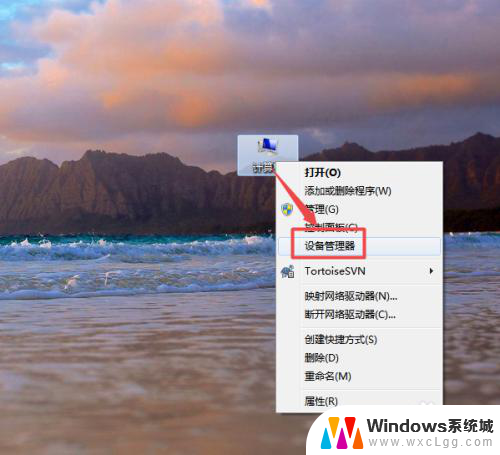
4.然后在打开的页面中找到USB的 通用串行总线控制器 选项。
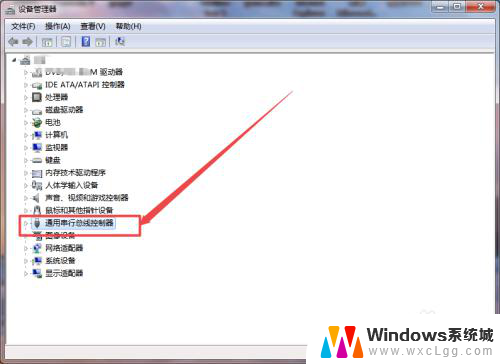
5.然后点开它,点开之后。可以看到一个 USB大容量存储设置 的选项,然后选中它,鼠标右击,在出现的菜单中点击 启用 选项。
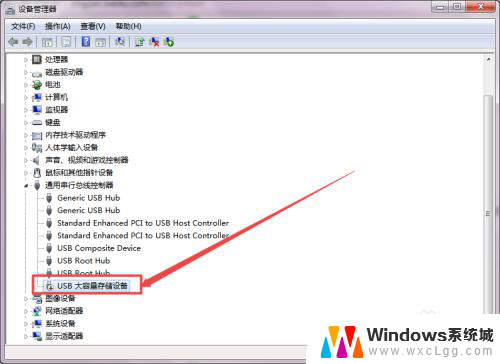
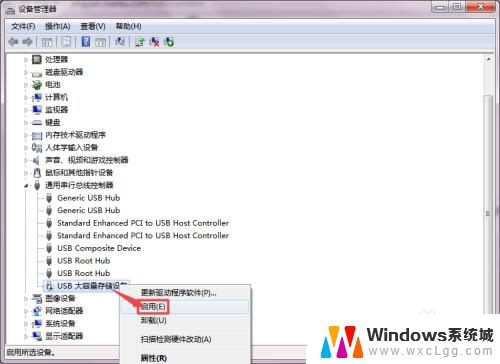
6.启用之后,回到桌面中,可以看到U盘显示出来了。
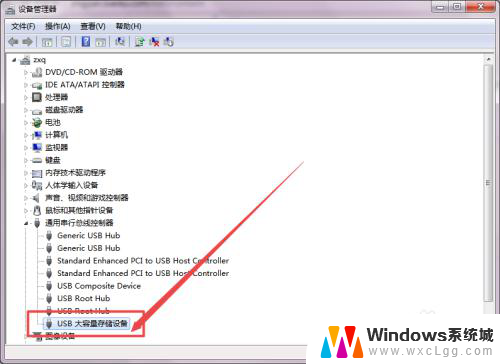
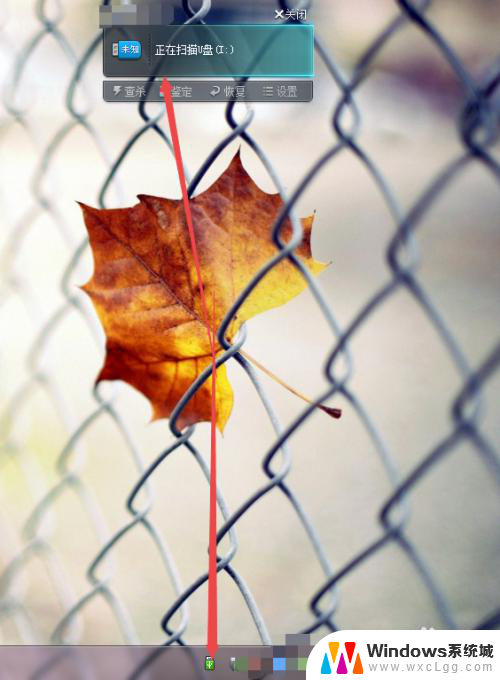
以上就是关于u盘插入电脑没有显示的解决方法了,如果有不清楚的地方,用户可以按照小编的步骤进行操作,希望这些方法对大家有所帮助。